Tạo lại phân vùng phục hồi Windows 11: Hướng dẫn chi tiết
Phân vùng phục hồi (WinRE) trên Windows 11 bị lỗi, thiếu dung lượng hoặc cần di chuyển? Hướng dẫn này cung cấp các bước chi tiết để tạo lại một cách an toàn bằng các công cụ hệ thống.
WinRE: 'Phao cứu sinh' ẩn của Windows 11 là gì?
Phân vùng phục hồi (Recovery Partition) là một khu vực riêng biệt trên ổ cứng, chứa Môi trường Phục hồi Windows (WinRE). Đây là công cụ thiết yếu cho phép bạn khắc phục các sự cố nghiêm trọng của hệ thống, khôi phục máy tính về trạng thái ban đầu hoặc truy cập các tùy chọn khởi động nâng cao mà không cần đến đĩa cài đặt.
Khi bạn sử dụng tính năng "Advanced startup" trong Settings, thực chất bạn đang khởi động vào phân vùng này. Nếu phân vùng này bị hỏng hoặc gặp vấn đề, khả năng tự sửa lỗi của Windows 11 sẽ bị ảnh hưởng nghiêm trọng.
Khi nào cần tạo lại phân vùng phục hồi?
Việc tạo lại phân vùng phục hồi thường cần thiết trong một số trường hợp cụ thể, bao gồm:
- Phân vùng bị hỏng: Dữ liệu trong phân vùng bị lỗi khiến các chức năng khôi phục không hoạt động.
- Không đủ dung lượng: Các bản cập nhật Windows có thể yêu cầu phân vùng phục hồi lớn hơn. Nếu không đủ dung lượng, quá trình cập nhật có thể thất bại. Kích thước khuyến nghị để tạo mới là khoảng 1GB (1024MB).
- Cần mở rộng ổ đĩa chính (C:): Đôi khi, phân vùng phục hồi nằm ở vị trí cản trở việc mở rộng ổ C. Di chuyển và tạo lại nó ở cuối ổ đĩa sẽ giải quyết vấn đề này.
- Hệ thống có nhiều phân vùng phục hồi: Sau các lần nâng cấp lớn, hệ thống có thể tạo ra các phân vùng phục hồi thừa. Việc hợp nhất chúng thành một phân vùng duy nhất giúp dọn dẹp ổ đĩa.
Cảnh báo: Các thao tác dưới đây sẽ can thiệp sâu vào cấu trúc phân vùng ổ cứng. Thực hiện không đúng cách có thể gây mất dữ liệu hoặc làm hỏng hệ điều hành. Luôn sao lưu toàn bộ dữ liệu quan trọng trước khi tiếp tục.
Phương án 1: Tái sử dụng tệp WinRE có sẵn
Phương pháp này phù hợp khi bạn cần di chuyển hoặc thay đổi kích thước phân vùng nhưng các tệp khôi phục gốc vẫn còn nguyên vẹn. Thao tác này sẽ tận dụng tệp "winre.wim" hiện có.
- Mở Start, tìm kiếm "Command Prompt", nhấp chuột phải và chọn Run as administrator.
- Vô hiệu hóa WinRE tạm thời bằng lệnh sau. Lệnh này sẽ di chuyển tệp "winre.wim" vào thư mục hệ thống trên ổ C.
reagentc /disable - Khởi chạy công cụ quản lý phân vùng DiskPart:
diskpart - Liệt kê các ổ đĩa và chọn ổ chứa Windows (thường là disk 0):
list diskselect disk 0 - Liệt kê các phân vùng để xác định phân vùng phục hồi cần xóa:
list partition - Chọn và xóa phân vùng phục hồi cũ. Thay X bằng số thứ tự của phân vùng phục hồi trên máy bạn:
select partition Xdelete partition override - Tạo phân vùng chính mới. Bạn có thể sử dụng không gian trống vừa tạo ra.
create partition primary - Định dạng phân vùng mới theo chuẩn NTFS:
format fs=ntfs quick - Thiết lập phân vùng này làm phân vùng khôi phục và bảo vệ nó:
set id=de94bba4-06d1-4d40-a16a-bfd50179d6ac overridegpt attributes=0x8000000000000001 - Thoát DiskPart:
exit - Kích hoạt lại WinRE. Hệ thống sẽ tự động sao chép tệp "winre.wim" vào phân vùng mới.
reagentc /enable - Kiểm tra lại trạng thái để đảm bảo quá trình thành công:
reagentc /info
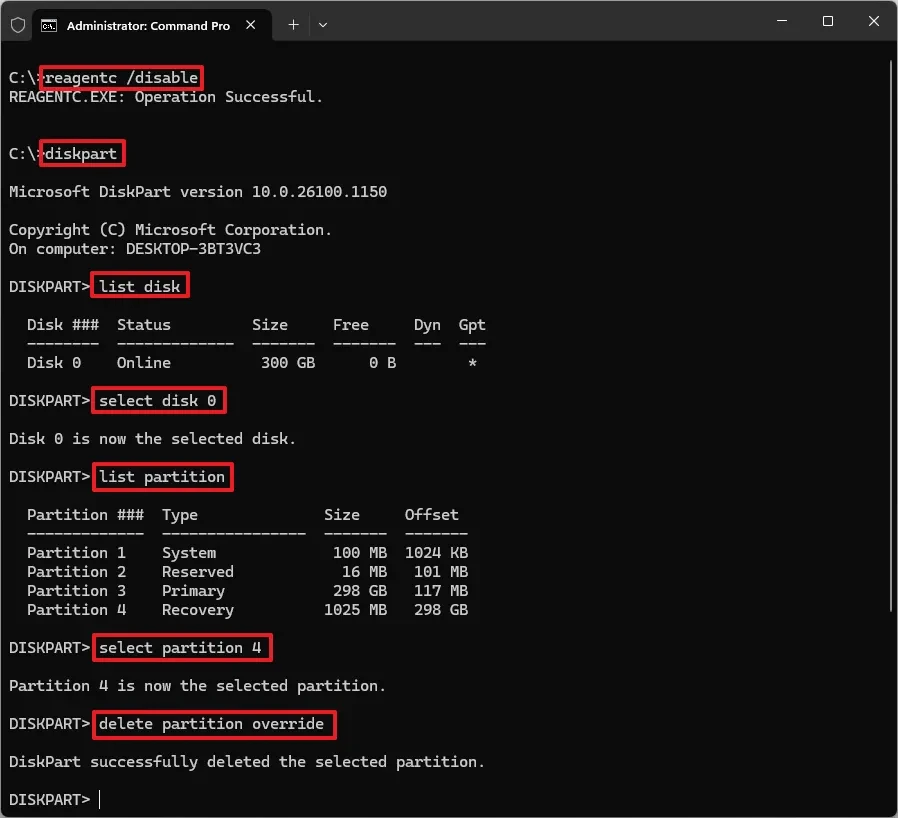
Phương án 2: Tạo mới hoàn toàn từ tệp cài đặt Windows 11
Sử dụng phương pháp này khi phân vùng cũ bị hỏng hoàn toàn hoặc các tệp khôi phục bị lỗi. Bạn sẽ cần một tệp ISO cài đặt Windows 11 hoặc USB có khả năng khởi động.
- Mở Command Prompt với quyền quản trị và khởi chạy DiskPart.
- Sử dụng các lệnh
list disk,select disk 0,list partition,select partition X, vàdelete partition overrideđể xóa phân vùng phục hồi cũ như hướng dẫn ở trên. - Tạo một phân vùng mới với dung lượng khuyến nghị 1024MB:
create partition primary size=1024 - Định dạng và thiết lập thuộc tính cho phân vùng mới:
format fs=ntfs quickset id=de94bba4-06d1-4d40-a16a-bfd50179d6ac overridegpt attributes=0x8000000000000001 - Thoát DiskPart:
exit - Gắn (mount) tệp ISO Windows 11 hoặc kết nối USB cài đặt. Ghi nhớ ký tự ổ đĩa của nó (ví dụ: D:).
- Tạo thư mục tạm để làm việc:
mkdir "%USERPROFILE%\Downloads\Images" "%USERPROFILE%\Downloads\Mount" - Sao chép tệp "install.wim" từ bộ cài đặt vào thư mục tạm. Thay D: bằng ký tự ổ đĩa của bạn:
xcopy "D:\Sources\install.wim" "%USERPROFILE%\Downloads\Images\" /H /E /C /I /Y - Gắn tệp ảnh "install.wim". Lưu ý: /Index:6 tương ứng với phiên bản Windows 11 Pro. Bạn có thể cần thay đổi chỉ số này cho phiên bản của mình.
dism /Mount-Image /ImageFile:"%USERPROFILE%\Downloads\Images\install.wim" /Index:6 /MountDir:"%USERPROFILE%\Downloads\Mount" - Sao chép các tệp khôi phục cần thiết vào hệ thống:
xcopy "%USERPROFILE%\Downloads\Mount\Windows\System32\Recovery\winre.wim" "C:\Windows\System32\Recovery\" /H /E /C /I /Yxcopy "%USERPROFILE%\Downloads\Mount\Windows\System32\Recovery\reagent.xml" "C:\Windows\System32\Recovery\" /H /E /C /I /Y - Kích hoạt WinRE và kiểm tra trạng thái:
reagentc /enablereagentc /info - Dọn dẹp các tệp tạm:
dism /Unmount-Image /MountDir:"%USERPROFILE%\Downloads\Mount" /discarddism /Cleanup-Wim
Sau khi hoàn tất, bạn có thể xóa các thư mục "Images" và "Mount" trong thư mục Downloads. Việc nắm vững các bước này giúp bạn chủ động hơn trong việc quản lý và bảo trì hệ thống Windows 11, đảm bảo các công cụ khôi phục luôn sẵn sàng khi cần thiết.


